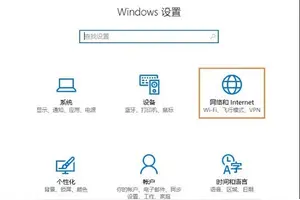1.win10怎么设置虚拟内存及其大小
右键Win10系统桌面上的这台电脑,选择弹出菜单的属性。
点击打开属性窗口,点击左侧的高级系统设置
点击进入系统属性的高级选项卡,点击性能下方的设置。打开的窗口可以设置性能视觉效果,处理器计划,内存使用,以及虚拟内存。
在性能选项对话框的高级选项卡里点击虚拟内存下方的更改
在虚拟内存设置窗口,将”自动管理所有驱动的分页文件大小“前面的勾子去掉。
在虚拟内存对话框下面的可用空间设置初始大小和最大值,然后先点击设置,在点击确定。
Win10虚拟内存设置好以后,要从新启动才行。
2.win10需要设置虚拟内存吗
需要的
右击计算机或这台电脑选属性/选择左面的高级系统设置/性能中的设置/高级/虚拟内存选项选择更改/自动管理取消勾选/点选自定义大小/在初始大小和最大值上添上数值,看下面,添好后按设置选项,在按确定就可以了,当然也可以不用设置,我就是这样的,不要去掉自动管理所有驱动器的分页大小选项前面的勾,如果没有进行勾选按确定就可以了。
一般设置与您的内存大小是有关系的:
建议将初始大小和最大值同时设置为你物理内存的1-2倍,比如2G设置为4096MB(2G内存是2倍),3G设置为4608MB(3G内存是1.5倍),4G内存先设置为4096MB(4G的1倍不够在加),6-8G内存或更大就选则自动管理就是了,如果你的物理内存是2G,建议升级一下你的物理内存(初始大小和最大值设置要一致)。
如果6-8G或更大的话,您一定要设置,最大值最大是物理内存是1倍,或少设置一点,初始大小设置半倍,因为物理内存越大,虚拟内存就没必要设置太大了。
3.win10 2G内存 虚拟内存这么设置可以吗
虚拟内存,让系统托管最好。如果一定要自己设,建议按微软推荐的数值设置,即为物理内存的1.5-3倍为宜。
1、随着现在电脑可用内存的不断增大,虚拟内存越来越不重要,一般不必管它,让系统托管是最好。但最好不要关闭,因为一些老版本的软件设计上就是结合虚拟内存的,关掉后会导致一些软件工作不正常。
2、虚拟内存通常默认设在C盘,要注意,C盘不要太满,留一些空间放虚拟内存的页面文件。
3、虚拟内存不是代替物理内存运行程序的,而是暂时代替物理内存保存数据的。所以,对系统提速是毫无作用的,根本的办法还是增加物理内存。
虚拟内存别称虚拟存储器(Virtual Memory)。电脑中所运行的程序均需经由内存执行,若执行的程序占用内存很大或很多,则会导致内存消耗殆尽。为解决该问题,Windows中运用了虚拟内存技术,即匀出一部分硬盘空间来充当内存使用。当内存耗尽时,电脑就会自动调用硬盘来充当内存,以缓解内存的紧张。若计算机运行程序或操作所需的随机存储器(RAM)不足时,则 Windows 会用虚拟存储器进行补偿。它将计算机的RAM和硬盘上的临时空间组合。当RAM运行速率缓慢时,它便将数据从RAM移动到称为“分页文件”的空间中。将数据移入分页文件可释放RAM,以便完成工作。
虚拟内存,是代替物理内存的存储功能,但不能代替物理内存的运行的功能。所以,一般而言,计算机的RAM容量越大,程序运行得越快。若计算机的速率由于RAM可用空间匮乏而减缓,则可尝试通过增加虚拟内存来进行补偿。但是,计算机从RAM读取数据的速率要比从硬盘读取数据的速率快,因而扩增RAM容量(可加内存条)是最佳选择。
虚拟内存一般在C盘的根目录,文件名为pagefile.sys。
4.win10虚拟内存多少合适 虚拟内存设置方法
虚拟内存的设定主要根据你的物理内存大小和电脑的用途来设定,
在桌面上用鼠标右击“我的电脑”,选择“属性”,就可以看到内存了。根据微软公司的建议,
虚拟内存设为物理内存容量的1.5--3倍,
例如512MB的内存,虚拟内存设定为768--1536MB;
1G的内存,虚拟内存设定为1536--3072MB。
也可让Windows来自动分配管理虚拟内存,它能根据实际内存的使用情况,动态调整虚拟内存的大小。
【【【【 虚拟内存设置大小一般应该为物理内存的1.5倍为好,
如果物理内存为2G,虚拟内存应该设置为3G=3072MB,
如果物理内存为4G,那虚拟内存应该设置为6G=6144MB,
我的物理内存为1G,那虚拟内存应该设置为1.5G=1536MB,
注:1G=1024MB】】】】
在虚拟内存设置页面下方有一个推荐数值,如果确实不知道设置多少为最佳,建议虚拟内存就设为推荐的数值。
转载请注明出处windows之家 » win1032g设置虚拟内存吗
 windows之家
windows之家